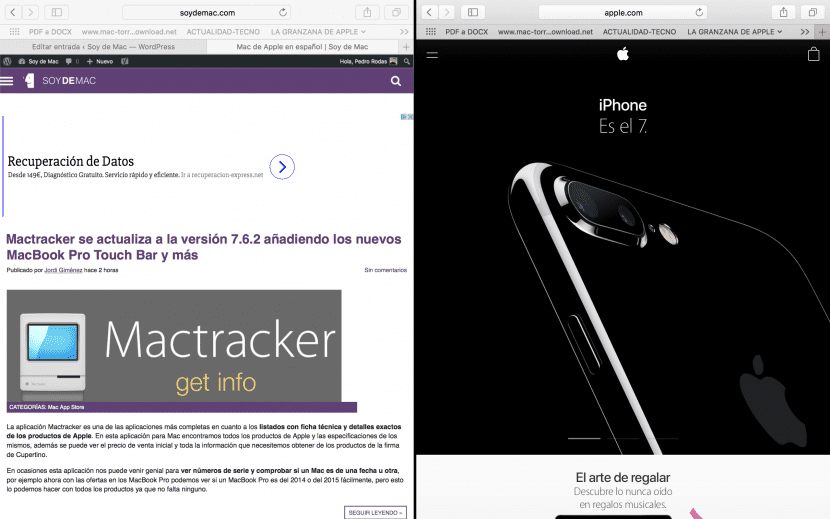
Una de las cosas que siempre me ha gustado del sistema de los Mac es Mission Control. Esta herramienta lleva presente en el sistema de los ordenadores de Apple desde hace muchos años, pero no es hasta los últimos que se han presentado cuando la misma ha evolucionado.
Cuando hablamos de evolución de Mission Control no nos referimos a un cambio en su funcionamiento y es que la misma sigue funcionando de la misma forma. Lo que ha ocurrido es que el sistema de los Mac al igual que el sistema del iPad iOS ha estrenado la posibilidad de trabajar a pantalla partida de una forma mucho más sencilla.
En nuestro caso, con este artículo lo que queremos es recordar a todos los usuarios la existencia de Mission Control y la posibilidad de gestionar la pantalla de forma que cuando se abran las aplicaciones se abran en un escritorio determinado, gestionar las esquinas activas o agrupar las ventanas por aplicación.
Ahora bien, lo que es este artículo te queremos mostrar es qué hacer para que puedas tener en pantalla dos aplicaciones abiertas sin tener que estar redimensionándolas de forma manual, que de ese modo en un iMac de 27 pulgadas 5K podríamos poner hasta 5 aplicaciones pudiendo trabajar en cada una de ellas de forma aceptable.
En macOS podemos hacer una redimensión automática de las ventanas de una aplicación que si bien en sistemas como Windows ya existía hace tiempo, en los Mac no había llegado todavía. Pues bien, para poder disfrutar de lo que te hemos contado lo único que vas a tener que hacer es pulsar el botón verde de pantalla completa que hay en la parte superior de las ventanas y dejarlo pulsado.
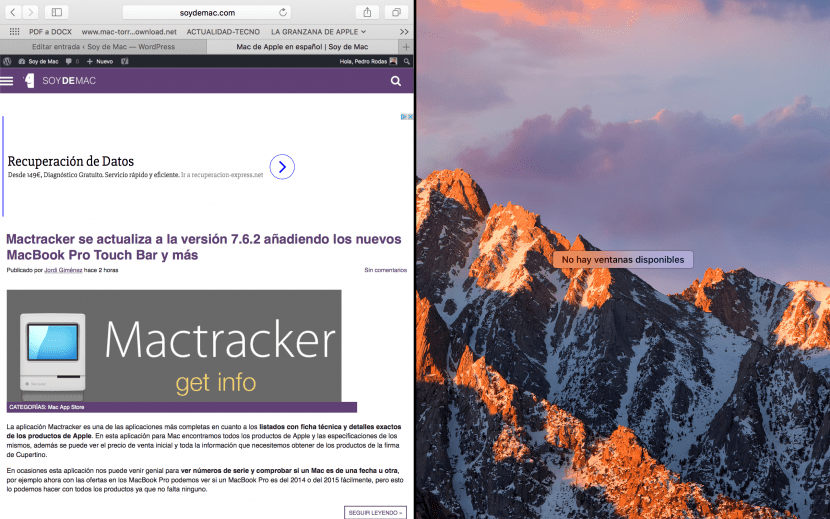
De forma automática aparece en pantalla la división de pantalla para que localices la ventana donde estás pulsando el botón verde de pantalla completa en la parte derecha o izquierda de la pantalla. Ten en cuenta que para poder dejar anclada una ventana a un lado de la pantalla deberás tener al menos dos ventanas disponibles porque de lo contrario el cambio se revierte.
Sinceramente la pantalla dividida en mac es una ñapa, poco practico, lento y con problemas de usabilidad.
Es algo que deberian haber copiado de windows, ya que es mucho mas intuitivo.
Eso de esperar a que se active y si no tienes dos ventanas su funcionamiento es errarico no lo convierten en nada practico.
No funciona con varios monitores y el escritorio extendido. Hay que tener las pantallas configuradas como espacios separados, y hay personas a las que eso no les gusta, como a mí.